ユーザーアカウントの変更
-
ユーザーマネージャを起動し、ネームサービスが選択されていない場合は、使用するネームサービスを選択します。
詳細は、「ユーザーマネージャの起動」を参照してください。
-
ユーザーマネージャのメインウィンドウで、変更するユーザーエントリを選択します。
-
ユーザーアカウントを変更します。
「ヘルプ」をクリックすると、このウィンドウのフィールド定義に関する情報を参照できます。
-
「了解」をクリックします。
ユーザーマネージャのメインウィンドウの変更したユーザーアカウントをクリックして、変更が行われていることを確認してください。変更を行わずに「変更」ウィンドウを閉じるには、「取消し」をクリックしてください。
「変更」ウィンドウの記入例
ユーザー lacey を二次グループ lp のメンバーに設定した例を示します。
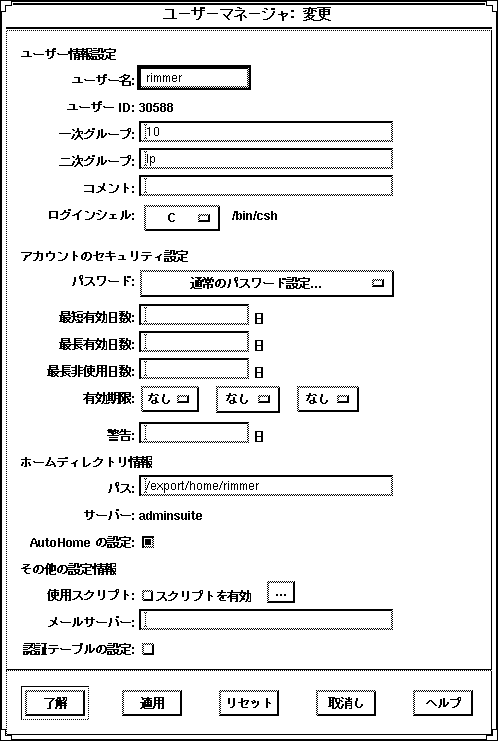
「スクリプト選択」ウィンドウの例
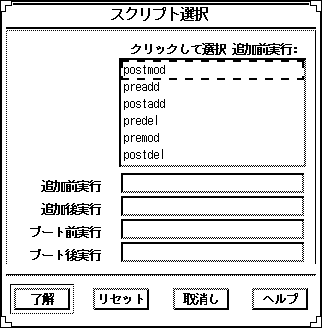
コマンド行からの変更
次のように入力すると、ユーザーマネージャと同じようにユーザーアカウントを修正できます。この場合、ユーザー rimmer を二次グループ lp のメンバーに設定します。
# admusermod -G lp rimmer |
- © 2010, Oracle Corporation and/or its affiliates
